作为QQ群管理员,每逢佳节或有重要事情通知的时候,一般都会进行发布公告提醒QQ群用户,那么qq群群公告在哪里呢?qq群怎么发群公告?一起随下载吧小编来看看吧! qq群怎样发布群......
2016-09-04 203 qq群群公告
360安全卫士软件受到了许多用户的喜欢,当用户在使用的电脑时发现自己的c盘空间不足,想要将其清理了却不知道具体的操作方法,其实这个问题的操作方法是很简单的,用户在软件中使用功能大全选项并找到其中的查找大文件功能来解决这个问题,那么接下来就让小编来向大家介绍一下这个问题详细的操作方法吧,希望用户能够喜欢。
1.用户需要打开位于电脑桌面的360安全卫士软件,并来到软件首页上
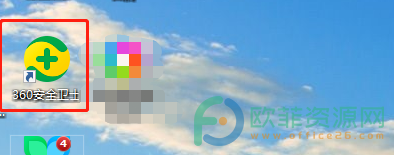
2.在首页上方的板块中用户点击功能大全选项,将会进入到新页面
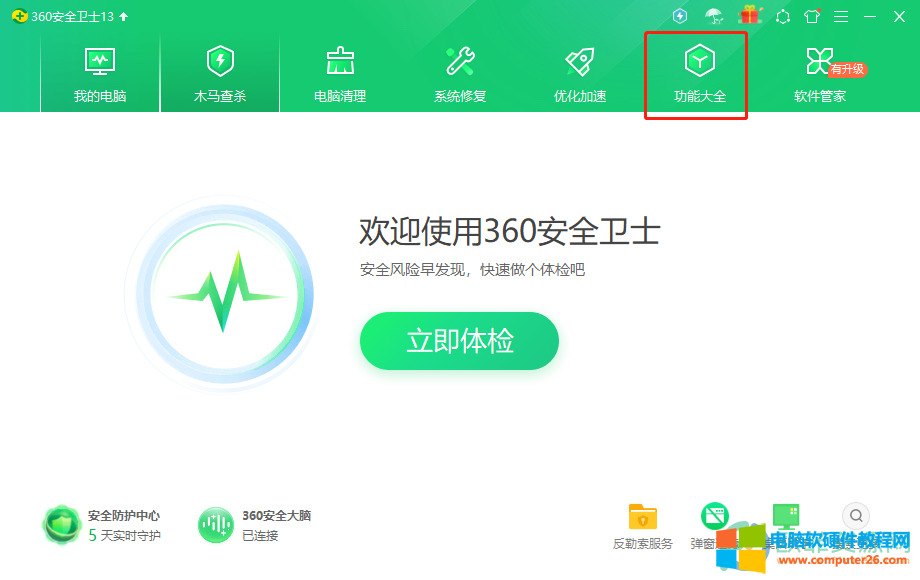
3.用户在新页面上找到并使用查找打大文件功能来进行清除
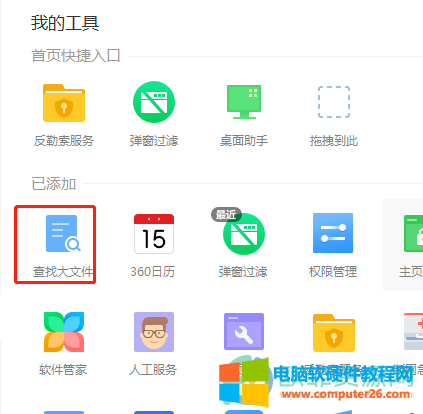
4.来到360查找大文件窗口中,用户将本地磁盘c盘勾选起来,并按下右上角的扫描大文件按钮
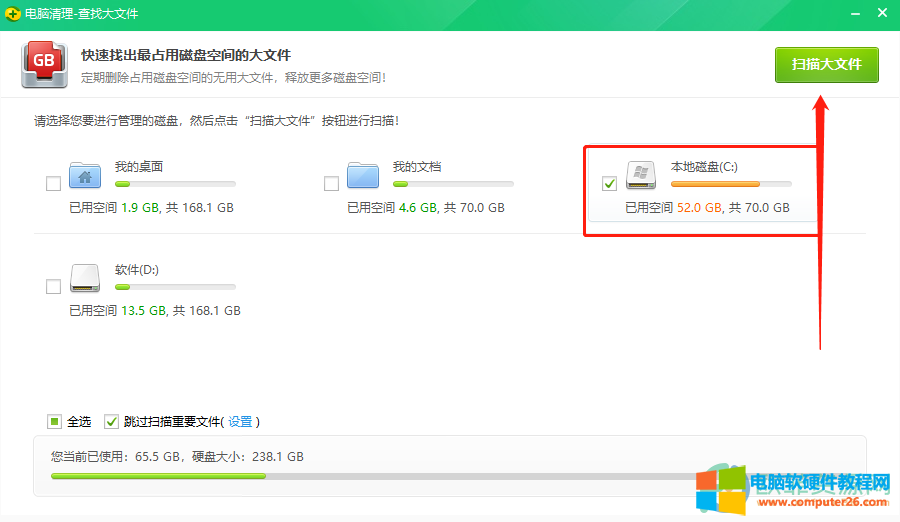
5.进入到扫描大文件的窗口,用户耐心等待几秒会显示出相关的结果
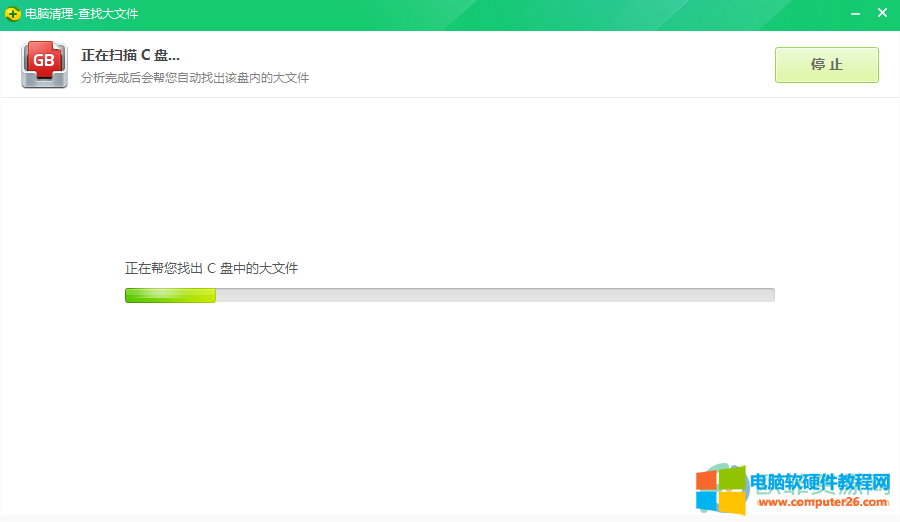
6.接着在显示出来的文件中找到自己需要删除的文件,并勾选前面的方框,最后按下删除按钮就可以了
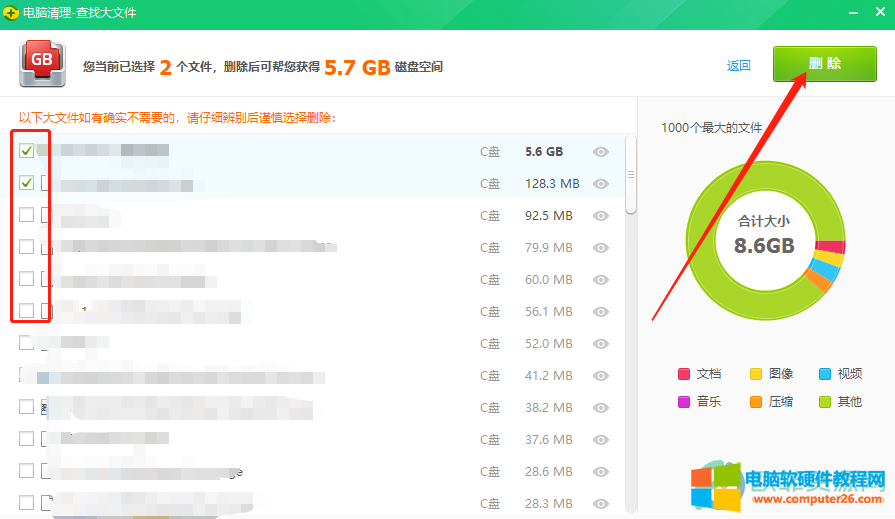
用户想要将电脑的c盘空间给清理了,就可以打开360安全卫士软件来进行设置,找到其中的查找打文件选项即可解决问题,小编也已经将问题的操作方法整理出来了,感兴趣的用户可以来看看。
标签: 360安全卫士清理c盘空间
相关文章
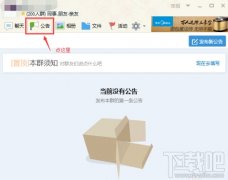
作为QQ群管理员,每逢佳节或有重要事情通知的时候,一般都会进行发布公告提醒QQ群用户,那么qq群群公告在哪里呢?qq群怎么发群公告?一起随下载吧小编来看看吧! qq群怎样发布群......
2016-09-04 203 qq群群公告

3D Studio Max,常简称为3ds Max或MAX,人们习惯叫3dmax是Discreet公司开发的(后被Autodesk公司合并)基于PC系统的三维动画渲染和制作软件,然而3dmax快捷键非常多,下面给新手们学电脑准备了......
2022-07-27 204 3dmax快捷键

iOS的用户都知道要呼出应用切换界面只需连续按下Home键两次即可,这一操作已经维持多年。而在iPhone6s和iPhone6s Plus推出后,用户还可以在屏幕边缘执行3D Touch操作,来呼出应用切换界面......
2017-05-04 203 iphone

UltraEdit使用FTP的时候提示无法初始化组件,表现为SSH/Telnet账号管理无法使用。这种情况一般是由相应的FTP组件没有注册或者被删除而产生的。解决办法就是重新注册或者下载相应的FT......
2016-10-13 202 UltraEdit